 反馈?
反馈?| 1 |
登录Webex站点管理,然后转至。 |
| 2 |
通过选中或取消选中复选框或输入相应选项的值来配置设置。 |
| 3 |
单击“更新”。 |
在 Webex 桌面应用程序页面中,站点管理员可以配置日历集成设置和应用程序设置。
日历集成设置
提供以下选项:
-
Windows 版 Microsoft Outlook
-
Mac 版 Microsoft Outlook
-
IBM Lotus Notes
应用程序设置
站点管理员可以启用以下选项:
-
在主持人登录站点时显示“安装 Webex 桌面应用程序”页面。
-
在有新版本可用时自动更新 Webex 桌面应用程序。
站点管理员可以启用 Webex 桌面应用程序与以下程序和系统的集成:
-
Microsoft Office
-
Outlook
-
Excel
-
Powerpoint
-
Word
-
-
Microsoft Internet Explorer
-
Mozilla Firefox
-
Access Anywhere
-
即时消息程序
-
Lotus Sametime
-
Skype
-
Skype for Business,Lync,OCS
-
|
您无法配置或隐藏这些程序中的单个功能和设置以及集成的功能。例如,在启用桌面应用程序与 Microsoft Outlook 的集成后,站点管理员无法更改或隐藏主持人安排会议时显示的会议选项。 只有 Windows 版 Microsoft Outlook 集成支持“CMR 混合”功能。所有其他集成当前都不支持“CMR 混合”。 |
Webex 桌面应用程序设置
在 WBS39.10 更新中,快捷会议工具与 Webex Meetings 桌面应用程序分离,必须单独安装。当前的桌面应用程序设置如下:
-
应用程序设置—主持人登录站点时显示安装Webex桌面应用程序页面。
-
生产力工具—在新版本可用时自动升级Webex生产力工具。
有关安装和升级的更多信息,请参阅 Webex Meetings 桌面应用程序和快捷会议工具安装矩阵 WBS39.10。
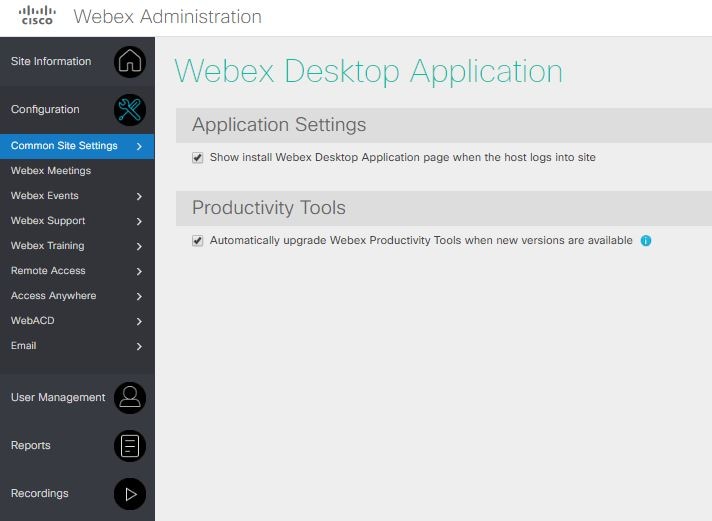
日历集成设置和应用程序集成设置
已从 Webex 站点管理中删除日历集成设置和应用程序集成设置。以下选项可用于管理这些设置:
-
手动安装 Webex Meetings 桌面应用程序时,会安装当前设备上集成应用程序的所有集成功能。
-
IT 管理员可以通过大规模部署指南中所列的参数来控制集成功能。
-
Microsoft Outlook for Windows用户可通过转至来启用或禁用集成。


